win11c盘空间不足如何解决 win11c盘空间不足三种解决方法
更新时间:2023-01-18 17:21:00作者:mei
电脑升级win11系统后,打开C盘发现内存空间不足,这是为什么?可能是平时下载和安装软件或资料的时候,存储路径设置在C盘,所以才会出现内存不够用的情况。C盘如果空间不足就会出现卡机问题,想要增加C盘空间,一起参考下文三种方法操作。
一、磁盘清理
1、打开开始菜单,搜索【磁盘清理】,点击【打开】。
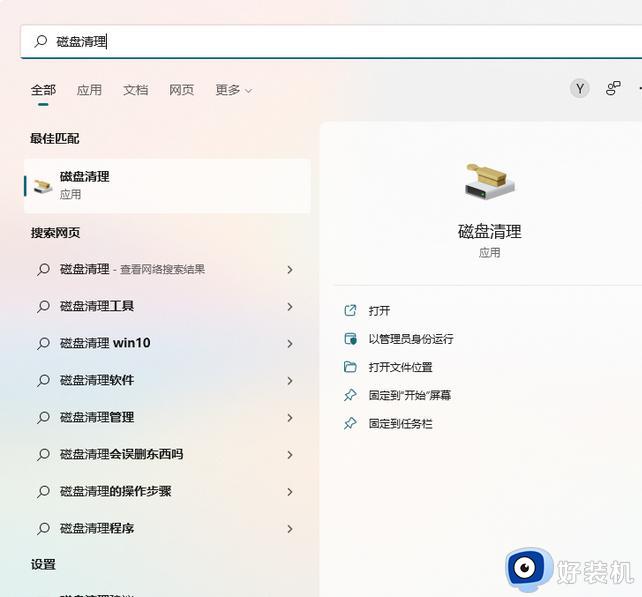
2、在弹窗中选择C盘,点击【确定】。
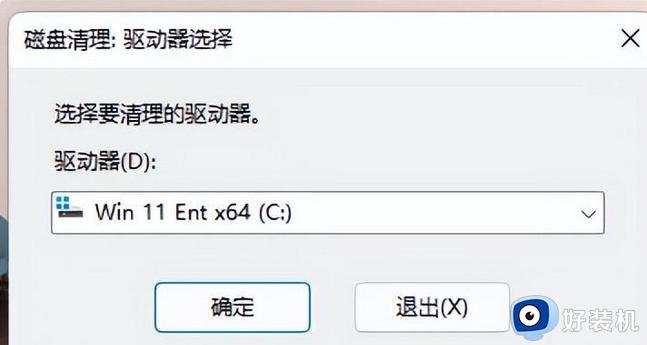
3、等待扫描完成就会进入磁盘清理的界面,勾选【Windows更新清理】、【设备驱动程序包】,最后点击【确定】即可。
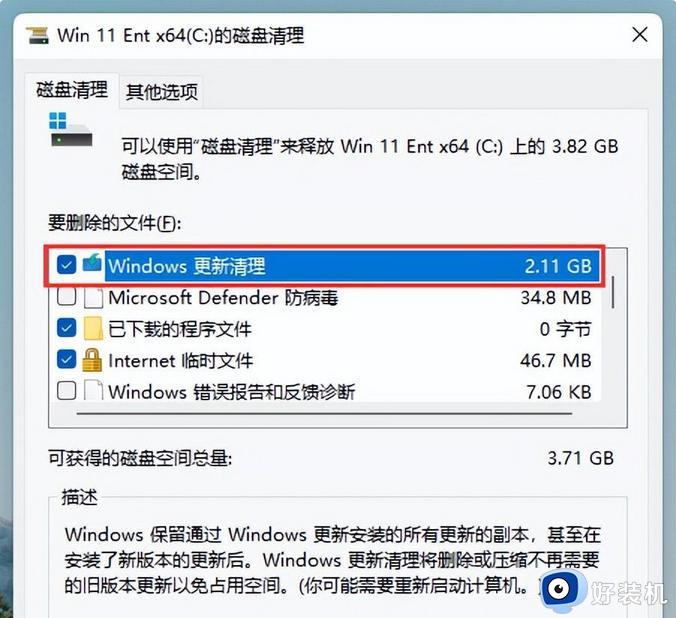
二、清理存储
1、打开【设置】,点击【存储】。
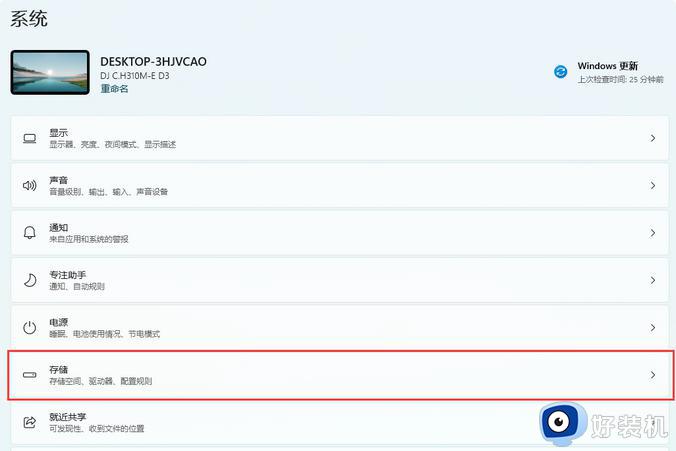
2、等待扫描完成,再点击【临时文件】。
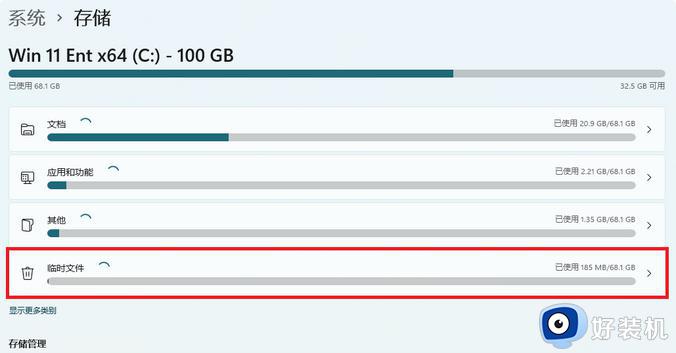
3、看到【Windows更新清理】和【设备驱动程序包】,选中这两项之后,点击【删除文件】即可完成清理。
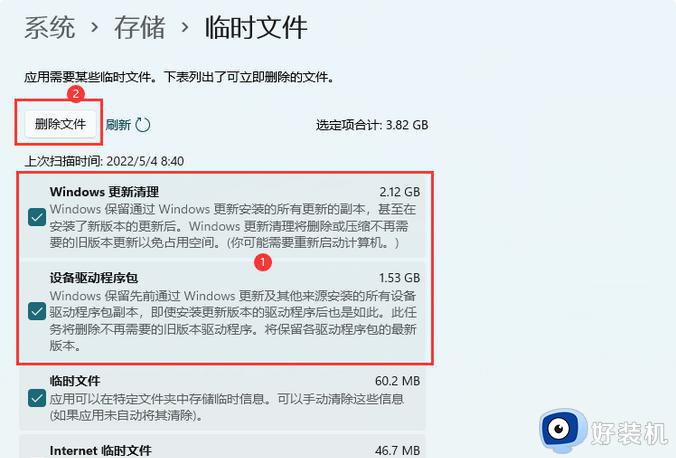
三、重装系统
如果通过清理C盘后,仍然显示空间不足,那么小编建议可通过系统重装来解决问题,毕竟随意删除C盘里的文件很容易就会导致系统出问题,与其这样还不如直接重装系统,但在这之前我们需要做好数据备份!
win11系统C盘存有旧系统文件之外,还有存放Windows更新补丁,所以占用空间比较大,遇到c盘空间不足的情况,按照上文方法来解决。
win11c盘空间不足如何解决 win11c盘空间不足三种解决方法相关教程
- win11c盘空间的扩容方法 win11怎么扩容c盘空间
- win11扩展c盘空间的操作方法 win11c盘空间不足怎么扩容
- win11c盘空间的清理方法 win11如何清理C盘空间
- win11c盘120g够了吗 win11c盘120g够不够用
- win11扩展c盘空间的操作方法 win11c盘怎么扩容
- win11c盘明明很大却分不出盘为什么 win11C盘无法分盘的解决方法
- win11c盘无法扩展卷怎么办 win11系统c盘点不了扩展卷如何解决
- win11磁盘空间不足如何解决 win11磁盘空间不足的解决方案
- win11解决磁盘空间不足的方法 win11磁盘空间不足如何处理
- win11磁盘空间不足如何解决 win11硬盘容量不足怎么办
- win11家庭版右键怎么直接打开所有选项的方法 win11家庭版右键如何显示所有选项
- win11家庭版右键没有bitlocker怎么办 win11家庭版找不到bitlocker如何处理
- win11家庭版任务栏怎么透明 win11家庭版任务栏设置成透明的步骤
- win11家庭版无法访问u盘怎么回事 win11家庭版u盘拒绝访问怎么解决
- win11自动输入密码登录设置方法 win11怎样设置开机自动输入密登陆
- win11界面乱跳怎么办 win11界面跳屏如何处理
win11教程推荐
- 1 win11安装ie浏览器的方法 win11如何安装IE浏览器
- 2 win11截图怎么操作 win11截图的几种方法
- 3 win11桌面字体颜色怎么改 win11如何更换字体颜色
- 4 电脑怎么取消更新win11系统 电脑如何取消更新系统win11
- 5 win10鼠标光标不见了怎么找回 win10鼠标光标不见了的解决方法
- 6 win11找不到用户组怎么办 win11电脑里找不到用户和组处理方法
- 7 更新win11系统后进不了桌面怎么办 win11更新后进不去系统处理方法
- 8 win11桌面刷新不流畅解决方法 win11桌面刷新很卡怎么办
- 9 win11更改为管理员账户的步骤 win11怎么切换为管理员
- 10 win11桌面卡顿掉帧怎么办 win11桌面卡住不动解决方法
